conteúdo
- Adobe Acrobat Reader (Android / iOS)
- Foxit PDF (Android / iOS)
- PDFElement (Android / iOS)
- Arquivo (iOS)
- Outras soluções para escrever em PDF do celular
Adobe Acrobat Reader (Android / iOS)
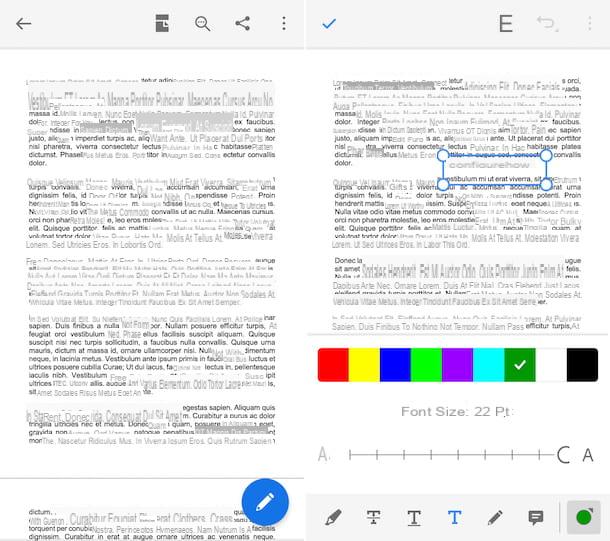
olhar escreva para um PDF do celular, Eu sugiro que você primeiro vá para o aplicativo Adobe Acrobat Reader, disponível para Android e iOS. Como pode ser facilmente entendido, é a versão móvel do programa de computador homônimo e muito popular. Permite visualizar arquivos em formato PDF e editá-los usando as várias ferramentas incluídas. É gratuito, mas para desbloquear todas as funções, é necessário fazer uma assinatura paga (a um custo de € 10,99 / mês).
Para baixar e instalar o aplicativo em seu dispositivo, siga estas etapas: se você estiver usando Android, visite a seção relevante da Play Store e pressione o botão Instalar (se você estiver usando um dispositivo no qual a Play Store não está disponível, você pode baixar o aplicativo em uma loja alternativa); se você está usando iOSem vez disso, acesse a seção relevante da App Store, pressione o botão Ottieni, então por diante Instalar e autorizar o download do aplicativo via ID do rosto, tocá-ID o senha dell'ID Apple. Em seguida, inicie o aplicativo selecionando o relevante ícone que foi adicionado à tela inicial.
Agora que você vê a tela principal do Adobe Acrobat Reader, toque no botão Continuando e faça login com o seu Conta da Adobeou crie um imediatamente seguindo as instruções na tela. Em seguida, abra o PDF no qual deseja escrever, selecionando-o na seção Envie o do aplicativo (conceda permissões de acesso à memória do dispositivo, se necessário).
Agora que você vê o arquivo, clique no botão com o lápis localizado no canto inferior direito e selecione, no menu que é mostrado a você, a opção Commento, para inserir comentários, ou que Preencher e assinar, para preencher e assinar o PDF. Em seguida, use as ferramentas que você vê aparecer na parte superior da próxima tela para escrever no PDF.
Quando as alterações forem concluídas, toque no item final, canto superior esquerdo, a fim de salvar as alterações feitas. Se você quiser compartilhar o documento, imprimi-lo ou salvar uma cópia, toque no botão (...) localizado no canto superior direito e escolha a opção de seu interesse no menu que aparece.
Foxit PDF (Android / iOS)
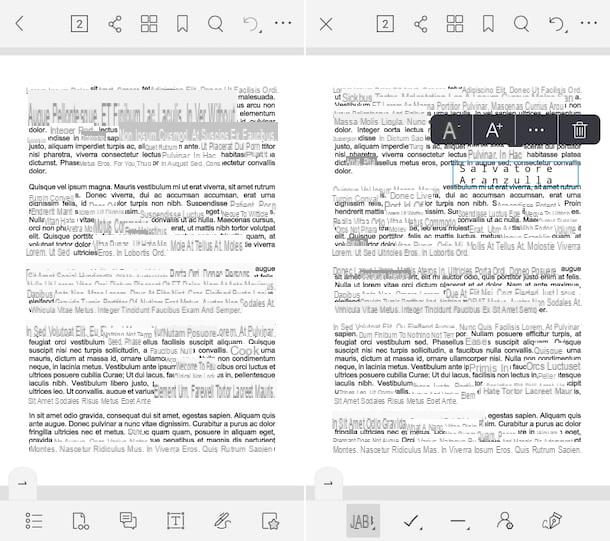
Outro aplicativo que você pode usar para escrever em PDF de um celular é Foxit PDF, que permite modificar facilmente os documentos PDF que são fornecidos, inserindo elementos textuais, anotações, destaques, etc. Está disponível para Android e iOS e é gratuito, mas para desbloquear alguns recursos avançados, como a capacidade de proteger arquivos com certificados, você precisa mudar para a versão paga (ao custo base de 11,49 euros, através do aplicativo compras.).
Para usar o aplicativo, primeiro baixe e instale-o. Se você estiver usando Android você pode obtê-lo da seção relevante da Play Store ou de uma loja alternativa, enquanto se estiver usando iOS basta visitar a seção relevante da App Store.
Assim que a tela principal for exibida, siga o breve tutorial introdutório que é proposto a você e abra o PDF sobre o qual atuar, selecionando-o no gerenciador de arquivos dentro do aplicativo, ou indicando a posição exata de onde retirá-lo (tocando no botão com o linhas horizontalmente localizado no canto superior esquerdo). Se necessário, permita que o aplicativo acesse a memória do seu dispositivo.
Depois de abrir o documento, você pode escrever nele inserindo caixas de texto e assinaturas, tocando no ícone com o caneta que está localizado na parte inferior. Você também pode pressionar o ícone com i dois quadrinhos e inserir comentários textuais no documento. Em seguida, use as ferramentas adicionais que aparecem na barra de ferramentas na parte inferior da tela para escrever no PDF.
Quando as alterações forem concluídas, toque no botão (...) localizado no canto superior direito e selecione, na nova tela que é proposta a você, a opção ressalva, para sobrescrever o documento atual ou aquele Salvar com nome, para criar um novo arquivo.
PDFElement (Android / iOS)
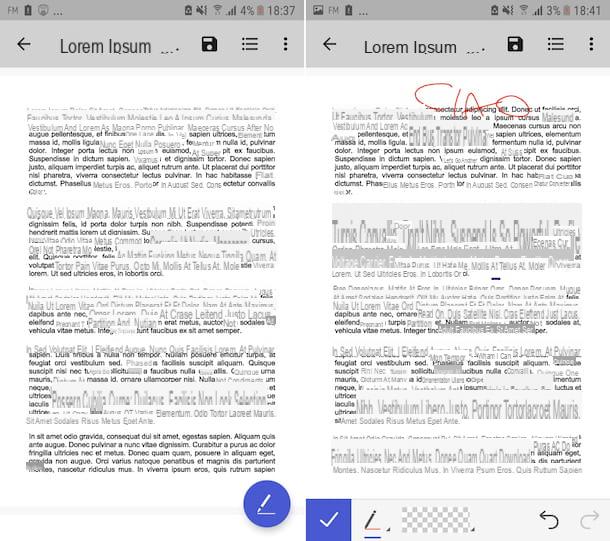
Também PDFElement representa uma ferramenta válida para escrever em PDF do celular. É, de facto, uma aplicação para Android e iOS que disponibiliza todas as ferramentas necessárias para ler, editar, anotar, converter e assinar documentos em formato PDF a partir do telemóvel. É gratuito, mas requer que você crie uma conta para salvar as alterações feitas nos arquivos.
Para usar o PDFElement, primeiro baixe e instale-o. Se você estiver usando Android você pode obtê-lo da seção relevante da Play Store ou de uma loja alternativa, enquanto se estiver usando iOS basta visitar a seção relevante da App Store.
Agora que você vê a tela principal do PDFElement, selecione o PDF no qual deseja atuar por meio do gerenciador de arquivos interno ou tire-o de um local diferente, indicando-o no menu visível ao tocar no botão com o linhas horizontalmente localizado no canto superior esquerdo.
Após abrir o PDF no qual deseja realizar uma ação, clique no ícone com o caneta e use as ferramentas que aparecem na barra de ferramentas para escrever: selecionando o ícone com o lápis você pode escrever à mão livre pressionando aquele com o história em quadrinhos você pode inserir anotações enquanto toca no ícone selo você pode aplicar marcas d'água e pressionar o ícone com o caneta você pode colocar sua assinatura.
Cada vez que você fizer uma alteração, toque no botão com o verificar que aparece no canto inferior esquerdo para salvar as alterações. Quando terminar de adicionar texto ao PDF, para salvar as alterações, basta pressionar o botão com o freccia localizado no canto superior esquerdo e prossiga com a criação da sua conta (se ainda não o fez anteriormente).
Arquivo (iOS)
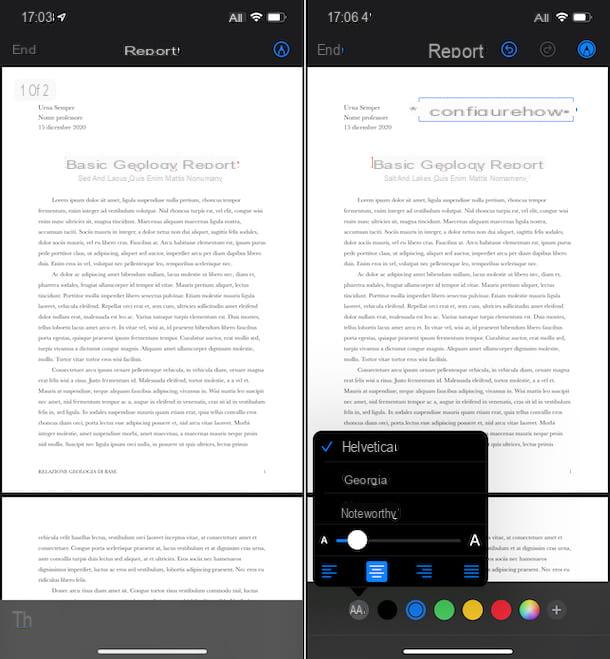
Se você possui um iPhone e nenhuma das ferramentas que já sugeri o convenceu de uma maneira particular, você pode contar com o uso do aplicativo Envie o. Este é o gerenciador de arquivos padrão do iOS que, talvez nem todos saibam, também permite escrever em arquivos PDF e editá-los de várias maneiras. O aplicativo é pré-instalado no iPhone, mas se removido, pode ser baixado novamente na seção relevante da App Store.
Para poder usá-lo, inicie-o em seu dispositivo selecionando o apropriado ícone (aquele com o fundo branco e a pasta azul) na tela inicial ou na biblioteca de aplicativos. Em seguida, vá para a seção Massa folhada selecionando o item apropriado na parte inferior e abra o PDF em relação ao qual você tem interesse em atuar. Se você deseja importar um PDF para o arquivo de outro aplicativo, depois de abri-lo no aplicativo em que ele reside, toque no botão de compartilhamento (aquele com o quadrado e a flecha) e escolha a opção Salvar em arquivo no menu que aparece.
Agora que você vê o PDF na tela, para escrever nele, toque no ícone com o lápis localizado no canto superior direito, pressione o botão (+) na parte inferior e escolha, no menu que se abre, a opção Texto escrever livremente no documento ou que Assinatura para poder assiná-lo. Você também pode escrever no PDF à mão livre, usando as ferramentas de lápis, caneta etc. localizado na barra de ferramentas abaixo.
Quando as alterações forem concluídas, toque no item final e todas as alterações feitas no arquivo serão salvas automaticamente. Foi fácil, não foi?
Outras soluções para escrever em PDF do celular
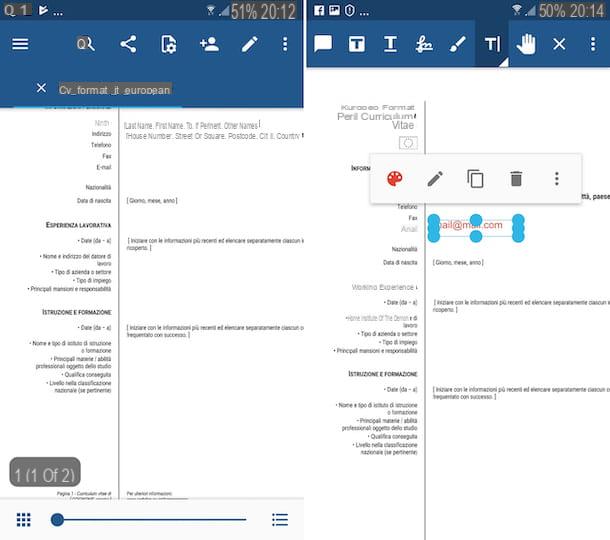
Procurando outras soluções para escrever um PDF do celular? Então, sugiro que você teste os aplicativos adequados para o propósito que incluí na lista abaixo. Tenho certeza de que você encontrará algo que o satisfará.
- Xodo PDF (Android / iOS) - é um leitor de arquivos PDF gratuito que também oferece funções básicas para a edição dos arquivos em questão, como anotações, sublinhados, desenhos à mão livre e muito mais. Observe que o aplicativo suporta a sincronização de documentos com os principais serviços de armazenamento em nuvem.
- PDF Reader (Android / iOS) - outro aplicativo que atua como leitor de arquivos em formato PDF e que permite intervir em documentos pertencentes ao tipo acima, inserindo elementos textuais, mas também destaques, notas de áudio, etc. É gratuito, mas oferece compras dentro do aplicativo (a um custo básico de € 3,49) para desbloquear funções adicionais, como a capacidade de mesclar e dividir as páginas de documentos.
- Especialista em PDF (iOS) - aplicativo disponível apenas para dispositivos Apple que representa uma das melhores ferramentas para visualizar e editar PDFs. Oferece inúmeras ferramentas para este fim, concebidas para serem utilizadas também por profissionais. Você pode baixá-lo gratuitamente, mas para desbloquear todas as funções oferecidas, você precisa fazer compras no aplicativo (a um custo de 52,99 euros / ano).
- Notabilidade (iOS) - aplicativo renomado que permite criar anotações, escrevendo à mão, com uma caneta touchscreen ou com o teclado, e fazer gravações de áudio. Optei por relatar a você neste guia, pois também permite criar arquivos em formato PDF e editar os existentes escrevendo neles e fazendo outras alterações. Custa 9,99 euros.


























